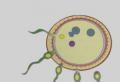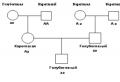Comment traiter les photos pour Instagram : apprendre à les rendre belles. Styles de traitement des photos
Nous avons récemment parlé d'être avec le concept de la beauté dans la société moderne... Une suite logique de ce thème est la question de la place de la retouche en photographie. La nature illusoire de ce qui se passe dans l'industrie de la photographie est évidente pour ses employés, mais pas pour la plupart des consommateurs de magazines sur papier glacé (et pas seulement). Nous avons demandé aux retoucheurs de Bespoke Pixel de décrire ce que toute personne qui ouvre un magazine de mode ou un site Web devrait savoir et garder à l'esprit.
La poursuite du parfait
image
Nous portons des vêtements de compression ou un drapé en Rick Owens, relevons les seins, simulons des cheveux décolorés par le soleil, illuminons la peau avec un fond de teint réfléchissant et portons des talons de 14 cm (ou leur équivalent personnel). En d'autres termes, nous transformons notre apparence diffuser à environnement déclaration personnelle, position, opinions - ou absence de celles-ci. Où, dans ce cas, apparaît davantage notre individualité : quand, ayant accepté mille micro-changements de la forme des ongles à la teinte du rouge à lèvres, on vient à une soirée de gala, ou le lendemain matin, quand on se réveille échevelé, sans maquillage et avec des traces de gueule de bois sur le visage ? Il ne viendrait à l'idée à personne de reprocher à une fille d'utiliser du mascara allongeant et d'exiger qu'on lui retire les talons pour ne pas déformer sa taille - c'est un jeu accepté par la société, dont les règles sont bien connues de tous. Et où est alors la différence éthique, le bouton est-il recouvert avec des moyens tonaux ou avec un pinceau dans un éditeur graphique ?
Dans le traitement de l'image, deux étapes liées peuvent être distinguées : la première est une nécessité de production, souvent partie intégrante de la création d'une image numérique, et la seconde est le territoire délicat des solutions esthétiques. Le fait est que rien n'a beaucoup changé depuis l'époque de la photographie analogique. Une image numérique doit être « développée » ainsi qu'une trame de film. Seule la chambre noire analogique avec réactifs a été remplacée par Adobe Photoshop et d'autres éditeurs graphiques. Au stade d'un tel "développement numérique" (conversion d'un fichier RAW en image), vous pouvez régler la luminosité, le contraste, la tonalité, la saturation, la netteté et d'autres paramètres de l'image. Il faut comprendre que dans ce cas les pixels qui composent l'image restent en place, et seules leurs propriétés sont régulées. Cela n'affecte pas le contenu de l'image, bien que le jeu de lumière puisse également transformer visuellement l'image. Un exemple éloquent est une photographie de Paul Hansen, lauréat du World Press Photo 2013, où aucun pixel n'a été déplacé, mais le « développement » spectaculaire de l'image a suscité un débat houleux sur son acceptabilité.
Photo de Elle Ukraine (juin 2013), retouchée par Bespoke Pixel

Historique des retouches
L'histoire de la manipulation d'images est aussi ancienne que la photographie elle-même. Dans les années 1860 (la photographie avait alors environ 25 ans), une discussion sur la retouche et ses limites s'engagea entre le patriarche de la photographie russe Levitsky et le président de la société française de photographie Davanne. Le point de vue de Davann : le photographe ne peut « esquisser » sur le négatif que le dessin général du sujet, et les retoucheurs finiront le reste. Levitsky s'y oppose, n'admettant que des retouches techniques, remplissant de petits points et taches.
Initialement, la photographie était un parent pauvre technique de la peinture, et toutes les techniques à partir de là ont été automatiquement transférées aux photographies. Les premiers photographes étaient souvent des peintres, et c'était une pratique courante de peindre les détails nécessaires sur l'impression avec des pinceaux ; les photographies ont été coloriées à la main et notées selon les mêmes critères que les peintures. Lors de la prise de vue de portraits, la retouche était un préalable... Le légendaire studio de portrait de Nadar à Paris employait 26 personnes dont 6 retoucheurs. Franz Fiedler, portraitiste et théoricien de la photographie allemand, a écrit sur fin XIX siècle, alors que la photographie n'avait que quarante ans, alors : « La préférence était donnée aux studios photo qui recouraient le plus assidûment à la retouche. Les rides des visages étaient repeintes ; les visages couverts de taches de rousseur ont été complètement "nettoyés" par retouches; les grands-mères se sont transformées en jeunes filles; traits spécifiques la personne a été complètement effacée. Le masque plat et vierge était considéré comme un portrait réussi. Le mauvais goût ne connaissait pas de frontières, et le commerce a prospéré. » Vous trouverez ci-dessous un diaporama basé sur des matériaux du Metropolitan Museum of Art.
 Robert Johnson, 1930, Un guide pour la retouche des négatifs.
Robert Johnson, 1930, Un guide pour la retouche des négatifs. Calvert Richard Jones, moines capucins à Malte, 1846
Calvert Richard Jones, moines capucins à Malte, 1846 C'est l'une des premières photographies retouchées documentées. Calvert était un peintre et a barbouillé l'un des moines qui a gâché sa composition sur le négatif. Il a non seulement apporté des photographies d'un voyage à Malte, qu'il a vendues sous forme de cartes postales, mais a également ajouté des figures de personnes et des détails à certaines d'entre elles.
C'est l'une des premières photographies retouchées documentées. Calvert était un peintre et a barbouillé l'un des moines qui a gâché sa composition sur le négatif. Il a non seulement apporté des photographies d'un voyage à Malte, qu'il a vendues sous forme de cartes postales, mais a également ajouté des figures de personnes et des détails à certaines d'entre elles. Charles Nègre, années 1850. Le feu des bougies était peint à la main, la technologie de l'époque ne pouvait pas réaliser une telle image.
Charles Nègre, années 1850. Le feu des bougies était peint à la main, la technologie de l'époque ne pouvait pas réaliser une telle image. Henry Peach Robinson "Fading Away" ("Fading"), 1858. L'une des photographies composites mises en scène les plus en vue de l'époque, soulevant un certain nombre de questions éthiques sur la pertinence de photographier certains sujets ("il n'y a rien à tirer de la merde !").
Henry Peach Robinson "Fading Away" ("Fading"), 1858. L'une des photographies composites mises en scène les plus en vue de l'époque, soulevant un certain nombre de questions éthiques sur la pertinence de photographier certains sujets ("il n'y a rien à tirer de la merde !"). Ernest Eugène Apper, qui a réalisé et filmé les "crimes" des communards parisiens (sur la photo - les acteurs). La photo est parue dans la presse le 24 mai 1871. Peut-être que toutes les photographies de conflits des pays voisins ne sont pas également vraies.
Ernest Eugène Apper, qui a réalisé et filmé les "crimes" des communards parisiens (sur la photo - les acteurs). La photo est parue dans la presse le 24 mai 1871. Peut-être que toutes les photographies de conflits des pays voisins ne sont pas également vraies. 1905, famille « à Niagara Falls » (en fait en studio).
1905, famille « à Niagara Falls » (en fait en studio). Non, en 1910, un tel maïs ne poussait pas, mais avec George Cornish, il semble que nous puissions être amis - nous avons le même sens de l'humour.
Non, en 1910, un tel maïs ne poussait pas, mais avec George Cornish, il semble que nous puissions être amis - nous avons le même sens de l'humour. Nikolai Antipov, Joseph Staline, Sergei Kirov, Nikolai Shvernik et Nikolai Komarov lors de la quinzième conférence régionale du parti de Leningrad à Leningrad, 1926. Sous Staline, toutes les photographies politiques importantes ont été retouchées, repeintes, et ses anciens associés, alors qu'ils tombaient en disgrâce et répression, ont été effacés.
Nikolai Antipov, Joseph Staline, Sergei Kirov, Nikolai Shvernik et Nikolai Komarov lors de la quinzième conférence régionale du parti de Leningrad à Leningrad, 1926. Sous Staline, toutes les photographies politiques importantes ont été retouchées, repeintes, et ses anciens associés, alors qu'ils tombaient en disgrâce et répression, ont été effacés. Nikolai Antipov, Joseph Staline, Sergei Kirov et Nikolai Shvernik dans le livre « S. M. Kirov, 1886-1934" (Leningrad, 1936). Komarov a été arrêté et exécuté en 1937.
Nikolai Antipov, Joseph Staline, Sergei Kirov et Nikolai Shvernik dans le livre « S. M. Kirov, 1886-1934" (Leningrad, 1936). Komarov a été arrêté et exécuté en 1937. Joseph Staline, Sergei Kirov et Nikolai Shvernik de "History of the USSR, Part 3", Moscou, 1948. Antipov a été arrêté et abattu en 1937.
Joseph Staline, Sergei Kirov et Nikolai Shvernik de "History of the USSR, Part 3", Moscou, 1948. Antipov a été arrêté et abattu en 1937. Staline et Kirov dans Joseph Staline : courte biographie". Moscou, 1949.
Staline et Kirov dans Joseph Staline : courte biographie". Moscou, 1949. Klim Vorochilov, Viatcheslav Molotov, Joseph Staline et Nikolaï Ejov, 1938.
Klim Vorochilov, Viatcheslav Molotov, Joseph Staline et Nikolaï Ejov, 1938. Il s'agit d'une photo précédente de 1938, publiée en 1940. Le retoucheur a enlevé « l'ennemi du peuple » Yezhov (extrême droite), l'ancien chef du NKVD, organisateur et exécuteur des répressions de masse, qui a ensuite été fusillé « pour tentative de coup d'État ».
Il s'agit d'une photo précédente de 1938, publiée en 1940. Le retoucheur a enlevé « l'ennemi du peuple » Yezhov (extrême droite), l'ancien chef du NKVD, organisateur et exécuteur des répressions de masse, qui a ensuite été fusillé « pour tentative de coup d'État ».
Quel est
processus de traitement
Couvertures de L "Officiel Ukraine, Elle Ukraine et Aeroflot Style, retouchées en
Pixel sur mesure
Tout comme une chaîne de spécialistes travaille à la construction d'un bâtiment - de l'architecte à l'ingénieur et aux entrepreneurs - la photographie publiée est le résultat du travail d'une équipe de professionnels : directeur artistique, styliste, maquilleur, mannequin, photographe et d'autres, où un retoucheur est l'un des modestes maillons fonctionnels. Chaque spécialiste a sa propre compétence : le modèle ne peut pas être filmé comme bon lui semble, et le retoucheur ne « joue » pas avec l'image à sa manière. Chaque prise de vue a sa propre direction stylistique, et le post-traitement doit porter au maximum l'idée de l'équipe (« ajustements à votre goût » ou « nous rendre beaux » est généralement le premier drapeau rouge - très probablement, le client ne sait pas ce qu'il veut). Par essence, le processus de traitement de l'image est une union inextricable du choix esthétique et de sa mise en œuvre technique. Autrement dit, Photoshop n'est qu'un outil au service de la photographie. Ses capacités techniques vous permettent d'effectuer des manipulations presque illimitées avec l'image, en modifiant la forme des objets, la texture, la couleur, etc. (il existe une opinion selon laquelle une commande ordinaire pour les retoucheurs ressemble à ceci). Mais, comme tout outil, il peut être utilisé à la fois pour le bien et pour le mal. Par conséquent, le point critique ici est le bon sens. Il faut bien comprendre que si le traitement d'une photo tire clairement sur elle-même, ce n'est pas une catastrophe, mais alors l'image est plus appropriée pour être attribuée au domaine du design graphique ou technique.
Une équipe de professionnels travaille sur la prise de vue mode ou beauté avant même que l'obturateur de l'appareil photo ne clique, afin de se rapprocher de la photo parfaite lors de la prise de vue. Par conséquent, en règle générale, il tombe entre nos mains travail de qualité, où femme soignée l'apparence du modèle avec un maquillage correctement appliqué a été prise par un photographe expérimenté sous une lumière favorable et sur bonne optique... Ensuite, il faut faire ce qui n'était pas possible (voire impossible) à réaliser pendant la photographie, ajuster l'image à un certain niveau, la rapprocher de l'idée de l'auteur. Un retoucheur peut faire une grande photo parfaite, une bonne très bonne, une moyenne pas mal, une mauvaise acceptable. Faire un saut qualitatif en deux étapes est déraisonnablement coûteux, irréaliste et tout simplement inefficace (à moins qu'il ne s'agisse d'un saut dans la direction opposée - un traitement sans talent peut tuer une photo talentueuse). Autrement dit, idéalement, le travail d'un retoucheur vise non pas à corriger une image, mais à l'améliorer.
L'une des modifications client les plus appréciées -
encerclez n'importe quoi sur la photo et la légende : "Qu'est-ce que c'est ?"
Une photo d'un tournage avec l'un des principaux maquilleurs Chanel en Ukraine pour Harper "s Bazaar Ukraine,
Pixel sur mesure retouché

Bien sûr, chaque commande est individuelle, mais si nous essayons de généraliser nos actions habituelles, nous supprimons tout ce qui distrait, interfère et se glisse dans nos yeux. Ajoutez du volume aux racines des cheveux si elles sont lâches. Nous allongeons le cou, enlevons quelques rides horizontales dessus, nettoyons les plis axillaires et les aisselles, peignons les ongles, enlevons les cuticules, corrigeons le maquillage - yeux, ligne des cils, les peignons parfois, lissez la paupière mobile, ajoutons une uniformité de couleur. On nettoie les yeux : enlever les vaisseaux sanguins, les rougeurs, accentuer la pupille. Corrigez les sourcils en enlevant les poils en excès, égalisez la couleur et la densité et modifiez la forme. Naturellement, on travaille les pores, les irrégularités, les taches sur le visage. Faites attention aux poils supplémentaires dans la coiffure. Nous corrigeons le plastique : plis du corps, contour de la taille, courbure des hanches et du dos, enlevons la "chair de poule" sur les jambes, nettoyons toujours les talons. La liste s'avère impressionnante, mais elle est très complexe et chaque action ne prend généralement pas plus de 15 minutes. Des transformations contrastées surpoids dans les paramètres du modèle et, par exemple, le rajeunissement de vingt ans dans notre cas restent des exceptions ponctuelles. Nous ne travaillons pas comme des « assistants Photoshop », mais nous aidons les clients à adapter leurs images à leur style, leur marque et leur stratégie à long terme.
À notre avis, la tâche principale du traitement n'est pas "d'améliorer la photographie et la personne qui s'y trouve" - cette phrase, due à la subjectivité, ne veut absolument rien dire. La retouche et le post-traitement ne sont pas des choses insaisissables, pas la chasse au renard de Wilde, où l'inexprimable poursuit l'inexprimable, mais une aide à la réalisation de l'intention artistique du photographe ou du directeur artistique. Si la tâche (tourner un lookbook ou une séance photo d'art) est parfaitement exécutée dans les limites des ressources qui lui sont allouées, on peut dire que l'on a de « bonnes » retouches. Malheureusement, il existe des options lorsque les mauvaises décisions esthétiques sont idéalement prises sur le plan technique, et vice versa - les bonnes intentions souffrent d'une mauvaise mise en œuvre. Dès lors, lorsque l'on rencontre un cliché raté, on n'est pas pressé de blâmer le retoucheur, peut-être « c'était tellement voulu » par le directeur artistique du tournage (ou la personne qui en assume les fonctions).
Il est à noter que nos préférences esthétiques personnelles en tant que retoucheurs peuvent ne pas coïncider avec l'idée de l'auteur ou le projet de l'équipe. Recevant l'itération suivante avec l'exigence de « rendre les jambes du modèle encore plus minces », nous nous sentons mal à l'aise et essayons toujours de raisonner avec le client, mais nous comprenons qu'il s'agit d'une situation à propos d'une croix et d'une culotte. Puisque, au fond, nous sommes contre le traitement excessif et l'approche du « d'accord, corrigez-le en post-production », nous essayons de dissuader les photographes de faire des changements trop irréalistes. Certes, dans notre mémoire, personne n'est allé trop loin pour que nous ayons refusé d'exécuter la commande pour des raisons morales (mais peut-être ne sommes-nous que des garces sans vergogne). Et voici la partie amusante - quelles sont les normes ?
Normes et tendances
en retouche moderne

 ni la transformation de l'héroïne en une version plus parfaite d'elle-même. Vogue fonctionne toujours comme une fenêtre sur un autre monde « meilleur », et ne pas traiter les photos de quelqu'un signifie fournir des préférences particulières, les mettre dans des conditions différentes. Lena elle-même a réagi honnêtement, déplaçant gracieusement un certain nombre de ses propres déclarations précédentes « Un magazine sur papier glacé est une sorte de beau fantasme. Vogue n'est pas un endroit pour les portraits de femmes réalistes, mais pour les vêtements sophistiqués, les spots de mode et l'évasion. Donc si l'article reflète mon essence, mais que je suis habillé en Prada et entouré d'hommes et de chiens magnifiques, quel est le problème ? Si quelqu'un veut voir à quoi je ressemble vrai vie, laissez-le inclure « Filles ».
ni la transformation de l'héroïne en une version plus parfaite d'elle-même. Vogue fonctionne toujours comme une fenêtre sur un autre monde « meilleur », et ne pas traiter les photos de quelqu'un signifie fournir des préférences particulières, les mettre dans des conditions différentes. Lena elle-même a réagi honnêtement, déplaçant gracieusement un certain nombre de ses propres déclarations précédentes « Un magazine sur papier glacé est une sorte de beau fantasme. Vogue n'est pas un endroit pour les portraits de femmes réalistes, mais pour les vêtements sophistiqués, les spots de mode et l'évasion. Donc si l'article reflète mon essence, mais que je suis habillé en Prada et entouré d'hommes et de chiens magnifiques, quel est le problème ? Si quelqu'un veut voir à quoi je ressemble vrai vie, laissez-le inclure « Filles ».
Ethique, déformation professionnelle
et la valeur de la beauté naturelle
Fragment du projet "Barber Shop"
Avons-nous l'impression d'établir des normes et des complexes irréalistes ? D'une part, oui, c'est avec nos mains que l'on tire la taille et que les cils s'allongent. D'un autre côté, nous ne pouvons qu'être d'accord avec Lena Dunham - l'industrie du papier glacé nous donne un conte de fées, une illusion, un rêve qui doit être traité en conséquence. Et si nous dessinons une image idéale du monde, nous serions alors plus disposés à introduire un cours obligatoire sur la nature des images numériques dans les écoles secondaires - seule sa compréhension sauvera une personne des complexes et lui fera apprécier son corps. Interdire Photoshop ne résoudra pas le problème - même dans la vraie vie, il y aura toujours quelqu'un avec des jambes plus authentiques et un sourire plus large.
Si nous parlons de préférence personnelle, nous n'aimons pas les photographies affinées à la perfection et à la symétrie, bien que nous sachions comment le faire. Nous préférons de légères irrégularités, l'unicité des virages, nous essayons donc de laisser autant que possible les poils, la peau, les pores, les plis sur les doigts - non pas pour refaire une personne, mais pour souligner son individualité. Le fait que nous soyons des filles et que nous sachions teindre, que nous nous intéressions aux cosmétiques et que nous sachions comment tout fonctionne, à son tour, nous aide beaucoup dans notre travail. Dans la plupart des cas, on peut distinguer l'intention du maquilleur de la performance imparfaite et apporter des corrections, le cas échéant, sans brouiller l'idée. Et même si nous ne savons pas quelles sont les tendances smoky à la mode cette saison, nos chers amis aux blogs de beauté et à la notoriété dans l'industrie de la mode nous sauvent.
Un jour
le producteur a vraiment demandé
allonger les bras
son aspirant chanteur de paroisse de construction miniature
Hey! Je m'appelle Irina Dzhul. Je veux vous parler un peu du traitement dans Photoshop en utilisant l'une de mes photos comme exemple.
Il y a une photo d'un bébé allongé dans un berceau. L'image montre la trame initiale et comment elle se terminera. Comme vous pouvez l'imaginer, la clé d'une bonne photo est une bonne photo au départ. Ensuite, à l'aide de Photoshop ou Lightroom, vous pouvez simplement améliorer sa perception, mettre en évidence les accents et le rendre « délicieux ».
Vous pouvez parler longuement de la façon de teinter une photo, chacun le fait à sa manière et de différentes manières.
De plus, même la même teinture peut être faite différentes façons... Comment gérer les cheveux, les yeux et d'autres détails est un sujet qui mérite un article séparé. Il est également bon de savoir appliquer correctement la texture ou traiter correctement la peau. C'est tout le savoir qui permet d'améliorer une bonne photo.
Ouvrez la photo dans Camera RAW. Eclaircissez les ombres à +70 et augmentez un peu l'exposition. Dans l'onglet Détails, désactivez le réglage de la netteté afin que la netteté ne se concentre pas deux fois et ne gâche la photo. Je le fais moi-même à la fin dans les domaines où c'est nécessaire. J'utilise Photoshop russifié, donc la description est appropriée.

Ouvrez le fichier dans Photoshop et supprimez tout d'abord les éléments inutiles dans le cadre dans les coins. Sélectionnez ce qui doit être supprimé à l'aide de l'outil Lasso, puis procédez comme suit :
Édition> Remplir> Content-Aware.
Le programme modifie ce fragment et dessine même la direction des rayures sur le tissu.

La prochaine étape consiste à assombrir les coins et le vignettage. Je fais moi-même la zone d'ombrage pour contrôler les zones où j'en ai besoin. Cela peut être utile si, par exemple, nous avons un ciel clair et que la lumière tombe d'un côté, et nous n'avons pas besoin d'assombrir ce coin pour ne pas obstruer la lumière. J'utilise l'outil Lasso droit et lui donne un bord plume 200-300, selon la taille de la photo. Ensuite, en fonction de la sélection, créez un nouveau calque de réglage des courbes et assombrissez-le autant que nécessaire (le masque de cette courbe doit être inversé avec Ctrl + I pour assombrir la zone requise).

Le calque de réglage suivant est Gradient Map. Ici, nous réglons les hautes lumières sur orange et les ombres sur violet. Le mode de fusion de ce calque est Soft Light avec 35% d'opacité.

Ensuite, créez un calque de réglage des courbes. En RVB on élève le point noir, dans le canal bleu on teinte la lumière pour la réchauffer, l'ombre pour la froide.

Faites une surbrillance à l'aide d'un calque de réglage de dégradé.
Nous exposons le style Radial, couleur orange... Remplissez le coin de notre image d'où vient la lumière. Écran de mode de fusion, opacité 40%.

Fusionnez tous les calques en un seul Maj + Ctrl + Alt + E et définissez le mode de fusion sur Écran, opacité du calque 30%, puis fusionnez à nouveau les calques et définissez le mode de fusion sur Lumière douce, opacité du calque 40%.
Maintenant que la photo est prête, il reste à finaliser les détails comme vous le souhaitez. Illuminez les yeux, les lèvres, dessinez les cheveux. J'ai également appliqué une superposition de texture avec le mode de fusion de lumière douce. Si nécessaire, nous travaillons le cuir, mais dans les portraits d'enfants, il y a rarement un tel besoin.
Voici ce qui s'est passé en conséquence. La photo est devenue plus lumineuse, plus juteuse, avec un éclairage intéressant qui met l'ambiance.

J'ai pris la photo originale des cliparts, le réglage de la lumière, ce n'est pas abordé ici, seulement le traitement.
Et pourtant, la leçon est conçue pour ceux qui savent déjà où se trouve quel bouton :)

Tout d'abord, créez un nouveau calque et appliquez la commande Image - Appliquer l'image avec le canal bleu sélectionné. Précisément bleu, car il contient toujours le plus d'informations non seulement sur le bruit, mais aussi sur la texture du matériau, dans ce cas, la peau


Nous faisons trois copies de cette couche, que, pour la commodité du travail, nous inclurons à tour de rôle. Tout en bas, changez le mode de fusion en Luminosité et augmentez légèrement la luminosité avec des courbes (ctrl + m)

Sur la troisième couche, au contraire, on tord les courbes pour que la texture ne reste que dans les ombres.
Changez le mode de fusion en gravure linéaire, également défini petite valeur Opacité, et aux endroits où des taches noires sont apparues, frottez le masque avec une brosse douce

Pour travailler plus loin, je veux me débarrasser de cet œil de fond dur. Comme il est monochromatique et également blanc, le moyen le plus simple de le masquer est d'utiliser des canaux. Pour ce faire, copiez le canal bleu en le faisant glisser sur l'icône du nouveau canal et en utilisant l'outil Graver, l'outil Esquiver et les courbes, nous arrivons à ce résultat

Cliquez sur le canal tout en maintenant la touche ctrl enfoncée pour obtenir une sélection. Revenez à la fenêtre des calques, créez un nouveau calque et cliquez sur l'icône de création de masque. Dans le calque résultant, créez l'arrière-plan que nous voulons voir (j'ai utilisé des dégradés semi-transparents)

Maintenant, vous devez sélectionner les yeux. Le moyen le plus simple de le faire est de copier la source, de changer le mode de fusion en Superposition et d'ajouter un masque rempli de noir, de ne peindre que les yeux en blanc.

Créez maintenant deux nouveaux calques, changez le mode de fusion des deux en Superposition et dans l'un, nous passons à travers les ombres avec un pinceau noir, avec une valeur d'opacité très faible, et dans l'autre - avec un blanc. Je le fais dans des calques séparés afin de pouvoir ensuite contrôler la visibilité du calque indépendamment les uns des autres.
Notre aperçu des principaux types et styles de traitement photo dans Photoshop (Photoshop) avec des exemples.
Liste des styles qui seront discutés dans cette revue.Glamour, Mode, Vogue, Beauté, High Key, Low Key, Instagramm, Grunge, Swag, Style Сlub, Pop-Art, Esquire, Pin-up, Style rétro, Vintage, Fantaisie, Vanil, Photographie de rue, Photo dorée, Noir et Rouge, Noir, Sunlight, Dunhill, Habana, Deep Blue, Dessin au crayon.
Les premiers de notre groupe seront des idées et des options très à la mode, glamour et similaires pour le traitement des photos, mais ils présentent également des différences significatives.
Un style brillant et luxueux - à placer dans l'album photo personnel d'une fashionista et à publier dans un magazine sur papier glacé coûteux. Tout le meilleur du modèle sur la photo est généralement mis en valeur efficacement et tous les défauts : cicatrices, grains de beauté, rougeurs, plis et proportions irrégulières sont cachés. Très similaire au style "Fashion".

Ce sont des photographies sur la mode et pour la mode. C'est pourquoi la tâche principale des photos de mode est de mettre en valeur et de montrer des vêtements, des accessoires et d'autres objets liés à la mode dans les images. Ce style est utilisé pour créer un look sophistiqué. Délicat tons pastels, éblouissement, gamme de teintes naturelles claires, etc. La valeur des photographies de mode est que non seulement les vêtements et accessoires sont montrés, mais aussi l'image générale du modèle : poses, expressions faciales, maquillage, coiffure, émotions et appartenance à l'époque et au moment de la création. Très similaire au style Vogue.

"Vogue"
En gros, il s'agit d'une photo prise pour la couverture d'un magazine de mode. Des couleurs et des nuances douces mettent en valeur la féminité et la beauté du modèle. Les hommes de ce style ne sont presque jamais filmés.
Le style Vogue est très similaire au style Beauty.

Il s'agit d'une photo en gros plan qui se concentre sur les yeux et les lèvres, principalement le maquillage du modèle. La principale différence entre une telle prise de vue et la photographie de portrait est le brillant, qui doit être présent. Il est largement utilisé par les mannequins pour créer leur portfolio.

Techniques spéciales de traitement de la photographie résultant en une gradation délicate, des images presque aérées. Ces clichés sont presque entièrement "blancs" avec des tons gris très clairs.
Dans ce style de traitement, les zones lumineuses des photos doivent être beaucoup plus grandes que les zones sombres.

Les photos prises de cette manière ont généralement beaucoup de tons noirs et les détails d'ombre disparaissent souvent complètement. Il y a très peu de lumière sur ces photos. Ces œuvres sont généralement très contrastées. Ils ne mettent souvent en valeur que la silhouette et les zones les plus claires de la photo.

Ensuite, nous avons mis en évidence les types de traitement de photos les plus modernes et les plus populaires.
La gamme de couleurs déformée sur la photo est " carte de visite"Ce style. L'utilisation d'une variété de filtres de couleur vous permet d'ajouter différentes teintes à ces images.
Le style de traitement d'Instagram est une technique infaillible qui permet de créer un original à partir de toute mauvaise image.

Le grunge est un style de photographie avec un « esprit rebelle ». L'émergence de cette tendance de style en photographie est principalement associée à la musique rock. De telles prises de vue se caractérisent par des couleurs douces et atténuées, des bords flous, des textures et des arrière-plans sales. Ces techniques efficaces rendent la photographie plus expressive, élégante et originale.

"Style"
Convient généralement au travail de jeunesse. Ce sont des images incroyablement luxueuses et vives qui distinguent non seulement le style des vêtements, mais aussi les bijoux en or, les tenues les plus designers célèbres, cosmétiques de luxe et parfumerie chère - tout cela s'ajoute à "Swag"
Ces photographies traduisent parfaitement l'ambiance, elles sont littéralement saturées de mouvement et d'émotions.

"style lub"
Les photos, dans un style club, sont lumineuses et positives. Ce sont souvent des photos de fêtes et de boîtes de nuit. La superposition d'effets spéciaux traduit parfaitement l'atmosphère de vacances bruyantes.

Le style Pop Art est une stylisation des œuvres d'artistes célèbres qui ont travaillé dans le style de l'art populaire. L'image est dépourvue de petits détails. L'accent est mis sur les taches de couleur et les grands détails - à l'aide de cette technique, l'idée principale de la photo est soulignée.

Ce sont principalement des portraits. Ils sont devenus la marque de fabrique du magazine pour les gentlemen qui réussissent. C'est ce magazine qui a donné le nom au nouveau style de "Esquire". Un léger flou, des reflets de lumière se reflétant dans les pupilles, des nuances inhabituelles rendent la photo différente du reste.
Dans le portrait, ils essaient de mettre en valeur l'iris des yeux pour ajouter du volume, de la brillance et de l'expressivité.

Le groupe suivant dans notre revue est - comment l'appeler - les styles de retouche photo inhabituels ou "antiques".
Nous leur avons ajouté le style « Fantasy », car il ne convenait nulle part ailleurs.
Plus meilleure méthode pour travailler avec des portraits féminins dans le style des cartes postales Pin-up autrefois populaires. Après correction, la photo prend un tout nouveau look publicitaire.

Il s'agit d'une stylisation de l'image pour ressembler aux anciennes. Ils ont des couleurs douces, souvent noir et blanc ou sépia, la présence de petites rayures et de taches artificielles harmonieusement disposées qui donnent à l'image un aspect ancien.

C'est la nostalgie du passé, une direction à la mode et très spécifique dans le traitement de la photo, qui s'appuie sur le renouveau de certaines tendances de générations passées et d'époques entières. Ce style se caractérise généralement par la présence d'éléments de romantisme et de luxe sophistiqué, tels que des chapeaux élégants, de la dentelle et des antiquités originales. Le style vintage devient de plus en plus populaire auprès des célébrités et des top models.

Transforme une photo en une image fantastique. Utilise toutes sortes d'effets, créant des images et des paysages fabuleux. L'image subit d'importantes retouches artistiques et une correction des couleurs, mais ne perd pas contact avec la réalité.

Nous avons inclus le reste des styles de traitement dans ce groupe, car certains d'entre eux sont déjà obsolètes et d'autres sont toujours pertinents, mais pas si demandés ou sont simplement standard.
"Vanille"
Un tel traitement de l'image donne à la photo un certain flou, ajoute des tons "vanille" chauds, doux et délicats. Souvent utilisé pour la photographie romantique et de mariage.

Ce sont des plans de rue de passants ordinaires entourés par la ville. Les principales différences de ce style par rapport aux autres sont le naturel et l'émotivité des modèles.

Le style de ce traitement est de donner à la photo une teinte dorée ou bronze.
La photo entière ressemble à un seul détail dans la gamme et la couleur, mais avec des tons moyens et des ombres clairs.

Le traitement des photos était très à la mode auparavant. Cette photographie en noir et blanc, dans laquelle certains éléments sont surlignés en rouge ou en écarlate. Par exemple, une photo en noir et blanc dans laquelle les pétales de rose écarlate sont mis en valeur ou les contours des lèvres sont soulignés - cela donne à la photo une grande expressivité.

"Noir"
Lors du traitement des photos dans ce style, elles sont réalisées en noir et blanc. Chez eux, le principal critère d'expressivité est le jeu d'ombre et de lumière. Exemples : eau sur verre, pluie d'automne dans un vieux film noir et blanc, reflets contrastés dans l'eau, contours d'immeubles anciens par temps nuageux. Principalement utilisé dans les paysages.

Le contraire du style "Noir".
Léger, doré nuances ensoleillées, aube matin, aquarelle.

L'essentiel de ce type de traitement photo en "texture", volume, utilisation fleurs de café... Ils sont basés sur l'atmosphère de l'automne et de la pluie.

De base poinçonner Ces clichés sont les couleurs du rhum cubain, la brise de l'océan et une image lumineuse et très contrastée.

L'utilisation de l'eau, des nuances froides lors du traitement des photos. Mer, nord, plongée.

Traitement de photos dans le style du "dessin au crayon", style artistique de l'esquisse, de l'esquisse.

Il existe de nombreux autres styles de traitement de photos différents et intéressants qui n'ont pas été inclus dans cette revue, mais nous espérons que nous pourrons vous aider un peu à apprendre quelque chose de nouveau et à commencer à comprendre ces domaines.
Lorsque je lis des articles sur Photoshop, je suis souvent étonné de voir combien d'auteurs rendent difficile la résolution de tâches de traitement intrinsèquement simples. De nombreux écrivains « monumentaux » en souffrent, par exemple Dan Margulis. Mais cela lui est pardonnable - sa tâche est d'écrire sur toutes les subtilités et nuances du processus de traitement, de le considérer sous tous les angles et sous tous les côtés. Bien que ce soit précisément cette caractéristique de la présentation du matériel dans ses livres qui rebute de nombreux lecteurs.
En fait, les racines de ces techniques "d'affûtage en 40 étapes" ont leurs racines dans une chose très simple - les personnes qui écrivent ces tutoriels n'ont jamais travaillé avec beaucoup de photographies. C'est-à-dire qu'en règle générale, ils ont quelques photos et ils sont prêts à tuer une soirée ou deux en les traitant. Mais lorsque vous avez des commandes constantes et qu'à partir de chaque séance photo, vous devez traiter sérieusement plusieurs dizaines de cadres, vous commencez à penser à des solutions plus simples et moyens pratiques En traitement.
Nous en parlerons aujourd'hui. Je vais vous parler de cinq simples, mais très instruments efficaces Photoshop, que j'utilise constamment dans mon travail.
Avant de retoucher des photos dans Photoshop, je travaille toujours d'abord avec les cadres dans le convertisseur RAW. C'est là que je fais la principale correction des couleurs et le traitement primaire des photos. Fondamentalement, je crée un "squelette" de traitement, et dans Photoshop je travaille avec les détails de la photo.
Nous avons donc travaillé avec la photo dans le convertisseur RAW et l'avons ouverte dans Photoshop. Photoshop nous propose un grand nombre d'outils de traitement pour toutes les occasions. Mais nous parlerons des plus simples et des plus efficaces.

La fonction principale de l'outil Dodge / Burn Tool est d'éclaircir / assombrir des zones individuelles de l'image. Fondamentalement, vous pouvez "peindre" l'assombrissement, ou vice versa - éclaircir l'image. C'est très simple, essayez-le : je suis sûr que vous apprécierez cet outil. L'outil Dodge / Burn n'a que deux paramètres, mais très importants.
Gamme - Sélectionnez un domaine d'application
Vous pouvez utiliser cet outil sur les zones sombres (Ombres), claires (Hautes lumières) ou neutres (Moyennes) de la photo. Par exemple, vous souhaitez éclaircir les zones sombres du menton (lors du traitement d'un portrait) et laisser les zones claires intactes. Dans ce cas, nous définissons le mode Ombres sur l'outil Dodge, et il n'éclaircira que les zones sombres des endroits où nous l'appliquons.
Exposition - force d'impact
Il est très important de régler correctement la force de l'impact. Beaucoup de gens qui expérimentent avec Photoshop essaient 100% Dodge / Burn. Et, en assombrissant l'image, obtenez des "trous" noirs et un éclaircissement - des surexpositions solides. Bien sûr, lorsqu'ils obtiennent un tel résultat, ils ne reviennent plus à cet outil. Mais Dodge / Burn est un outil subtil. Si vous travaillez avec des ombres ou des hautes lumières, essayez la force d'application de 7 à 10 %, si vous utilisez des zones neutres, de 10 à 20 %. Pour chaque cas, la force de l'impact est sélectionnée séparément, mais après avoir travaillé un peu avec cet outil, vous commencerez à ressentir le type de puissance nécessaire dans chaque cas spécifique.
Usage
Dodge / Burn a une tonne d'utilisations :
- Éclaircir l'iris des yeux
Appliquez simplement l'outil Dodge sur l'iris - c'est le moyen le plus simple de l'éclaircir. Ainsi, vous concentrez l'attention du spectateur sur les yeux du modèle.
Dans tous ces portraits, j'ai éclairci l'iris des yeux précisément pour attirer l'attention du spectateur sur les yeux et ajouter de la psychologie au cadre.



- Assombrir les lignes du visage dans un portrait masculin
Pommettes, mâchoire, ligne du nez, sourcils - toutes les lignes du visage, si elles sont un peu foncées, acquerront un volume et un contraste plus importants. L'homme sur la photo aura l'air plus dur et plus volontaire.
J'utilise cette technique lors du traitement de presque tous les portraits masculins en noir et blanc. Pour la couleur, cette technique n'est pas toujours adaptée, car elle « détruit » les couleurs, mais elle fonctionne très bien en photo N/B.

Dans un portrait de femme, cette technique doit être utilisée avec beaucoup de prudence, car une femme ne se parera qu'en accentuant les lignes du visage qui lui confèrent sa féminité. Sinon, vous recevrez un portrait d'une créature masculine.
- Éclaircir les zones de contre-jour
Le rétroéclairage est une chose merveilleuse en soi. Mais si vous utilisez l'outil Dodge pour améliorer son effet, l'image deviendra encore meilleure. Il est particulièrement beau sur les photos de concert, lorsque les musiciens sont éclairés par un bon contre-jour.

- Blanchir les dents de vos modèles
C'est en utilisant l'outil Dodge qu'il est le plus simple et le plus efficace de blanchir les dents sur une photo. Un peu plus tard, j'écrirai certainement une leçon séparée sur le blanchiment correct des dents avec l'outil Dogde.
2. Cloner le tampon

Il existe plusieurs outils de retouche d'images dans Photoshop, et chacun d'eux est bon à sa manière. Mais "Tampon" est l'outil le plus polyvalent à utiliser.
Sa fonction est de prendre une certaine zone de l'image et de la copier. Ainsi, nous pouvons, par exemple, retoucher les rides - simplement les « remplacer » par des zones de peau lisse. Pour ce faire, appuyez sur Alt et sélectionnez la zone d'où l'image sera prise, puis, en cliquant simplement sur les zones nécessaires de l'image, nous la copierons.
Il est important de faire attention à deux paramètres dans les réglages du tampon :
Mode
Ce sont les modes dans lesquels le tampon fonctionnera. Par exemple, en mode Assombrir, le tampon ne "remplacera" que les zones plus claires que la zone sélectionnée. En fait, vous pouvez assombrir les zones claires de l'image, c'est pourquoi le nom du mode est Darken. Et, par conséquent, en mode Éclaircir, le tampon ne fonctionnera que sur les zones les plus sombres de l'image, en les éclaircissant.
Clone Stamp a de nombreux modes de fonctionnement - expérimentez-les, je suis sûr que vous obtiendrez des résultats intéressants.
Décrire le fonctionnement de chaque mode, à mon avis, n'a pas de sens - dans Photoshop pour tous les outils, essentiellement les mêmes principes de fonctionnement des modes fonctionnent, ne changeant que légèrement pour les spécificités d'un outil particulier.
Opacité signifie opacité. En termes simples, plus vous mettez le pourcentage dans ce paramètre bas, plus le "travail" du tampon sera transparent. Par exemple, à 100 %, le tampon remplacera complètement la zone sélectionnée et à 50 %, il sera semi-transparent. Pour la retouche du visage, en règle générale, 10 à 30% sont utilisés, sinon la marque du tampon sera trop clairement visible.
Utilisation du tampon de clonage
- Retoucher
La retouche sous toutes ses formes est la vocation principale du tampon. Tout d'abord, le tampon est utilisé pour la retouche de la peau - pour éliminer les rides, les bleus sous les yeux, les gonflements et d'autres belles créations de Mère Nature.

Vous pouvez également retoucher, par exemple, un sujet indésirable dans le cadre. À moins, bien sûr, qu'il occupe la moitié de la photo.
Il est très pratique d'utiliser un tampon pour éliminer les petites surexpositions. Par exemple, votre modèle a un petit point de surexposition sur le bout de son nez. Nous prenons un tampon, définissons le mode Obscurcir et assombrissons ce point en quelques clics.
3. Pinceau d'histoire

History Brush est une machine à remonter le temps pour le traitement des photos. Vous pouvez prendre n'importe quelle étape de traitement et peindre avec un pinceau selon votre image.
Le pinceau d'histoire regorge de possibilités énormes. J'ai déjà écrit en détail sur le fonctionnement de cet outil dans un article séparé. Vous y trouverez leçon détaillée Apprenez à affiner uniquement les zones de l'image dont vous avez besoin pour utiliser le pinceau d'historique.
L'affûtage n'est certainement pas le seul domaine d'application. Dans les prochains articles, je vous expliquerai comment travailler avec la couleur dans une photo à l'aide du Pinceau historique.
4. Noir et blanc
L'outil Noir et blanc se trouve dans l'onglet Image-> Ajustements. Ou vous pouvez simplement créer un calque de réglage sur votre photo.

La fonction principale de l'outil Noir & Blanc est la traduction "correcte" d'une image couleur en n/b. Correct car vous pouvez modifier l'affichage en noir et blanc de chaque couleur. Ainsi, vous pouvez obtenir une belle et "savoureuse" image n/b.

Mais la fonctionnalité de B&W ne se limite pas à cela.
Avec cet outil, vous pouvez obtenir une image très intéressante et colorée. Appliquez un N&B à notre image, puis activez le mode Superposition de calque.
Maintenant, en manipulant les contrôles N&B et la transparence des calques, nous pouvons obtenir une image très intéressante. Pour une meilleure clarté, j'ai réglé l'opacité de la couche N&B sur une valeur assez élevée - 62 % et j'ai activé les commandes Verts, Cyans, Bleus et Magentas au maximum.
Comme on peut le voir, l'image est immédiatement devenue plus riche et plus contrastée (cliquez sur l'image pour l'agrandir).

Faisons maintenant attention à la coche Teinte... En l'activant, nous pourrons teinter l'image dans la couleur dont nous avons besoin.

Usage
Les options d'utilisation du N&B en couleur et en N/B sont nombreuses.
Dans l'un des articles suivants, je vais, en utilisant l'exemple du traitement de plusieurs photos, parler de toutes les principales nuances du travail avec le noir et blanc.
5. Ombre / Faits saillants

Shadow / Highlights se trouve également dans l'onglet Image-> Adjustments (d'ailleurs, il existe de nombreux outils intéressants, je vous conseille de les expérimenter tous)
Cet outil est conçu pour assombrir les zones surexposées et dessiner des reflets à partir des ombres. Outre l'application la plus évidente d'élimination des surexpositions et des sous-éclairages, S / H fonctionne également très bien pour créer une impression de plus grande profondeur dans une image. Nous pouvons ajouter des tons sombres aux zones claires et des tons clairs aux zones sombres. Ainsi, l'image deviendra plus volumineuse et plus profonde.
Par exemple, sur cette photo en S/H, j'ai ajouté du volume au pelage du chiot et la photo est immédiatement devenue plus intéressante.

En fait, Shadow / Highlights sont un outil absolument indispensable pour tout montage sérieux. Presque toutes les photos peuvent être améliorées avec le bon S/H.
Je voudrais parler de tous les paramètres S / H et de ses fonctionnalités, mais c'est vraiment un sujet pour un article séparé. À l'avenir, je reviendrai certainement au thème Shadow / Highlights, mais pour l'instant, essayez simplement d'expérimenter - essayez différentes variantes paramètres et regardez le résultat. D'après mon expérience, c'est le moyen le plus efficace d'apprendre de nouvelles choses.
Comme nous pouvons le voir, tous ces outils sont très faciles à utiliser, mais en même temps ils sont incroyablement efficaces. Essayez de les expérimenter et vous sentirez combien de possibilités ils offrent lors du traitement.
Je pense que cela vaut la peine de faire une série d'articles sur des outils simples mais très efficaces dans Photoshop. Et dans le prochain article, je parlerai des outils pour travailler sérieusement avec la couleur en photographie.